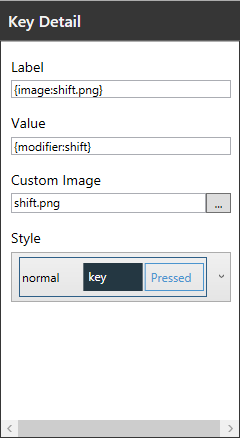แผงรายละเอียดปุ่ม
แผงรายละเอียดปุ่มอนุญาตให้คุณตั้งค่าป้ายและค่า อัพโหลดภาพที่กำหนดเอง และเปลี่ยนสไตล์การกำหนดสีปุ่ม โดยดำเนินการแบบทีละปุ่ม เมื่อคุณเลือกปุ่มจากแผงตัวแก้ไขหรือแถบกำหนดเองในแผงปุ่ม คุณจะสามารถเปลี่ยนลักษณะการทำงานของปุ่มนั้นได้ผ่านแผงรายละเอียดปุ่ม หากไม่ได้เลือกปุ่มใดเลย จะไม่สามารถใช้ฟอร์มได้ แผงนี้ไม่สามารถใช้เพื่อแก้ไขปุ่มจากแผงปุ่มได้ ยกเว้นปุ่มที่พบบนแถบกำหนดเอง
ในแผงรายละเอียดปุ่ม คุณสามารถทำการกระทำต่อไปนี้ได้:
•ป้ายชื่อ ข้อความที่ปรากฏบนปุ่มจะระบุฟังก์ชั่นของปุ่ม
•ค่า การกระทำที่เกิดขึ้นเมื่อมีการแตะปุ่มที่ระบุเฉพาะ ค่าต่างๆ มักจะเป็นข้อความ เช่น ตัวเลขหรือตัวอักษร หากคุณป้อนตัวอักษร ตัวเลข หรือสัญลักษณ์หลายตัวเพื่อใช้เป็นค่าปุ่ม แอพพลิเคชั่นนั้นจะใช้ตัวอักษรหรือตัวเลขเพียงตัวแรกเท่านั้นในฟิลด์นี้ และปุ่มยังสามารถใส่ค่าเพิ่มเติมสำหรับฟังก์ชั่นพิเศษได้อีกด้วย ตัวอย่างเช่น ปุ่มที่มีตัวอักษร a จะมีค่า a ในขณะที่ปุ่มที่มีป้าย CLEAR จะมีค่า {ค่าฐานสิบหก:0003} เพื่อลบข้อความทั้งหมดในฟิลด์ ค่าที่รองรับได้แก่
•{ค่าฐานสิบหก:0000} - ค่านี้จะเชื่อมโยงปุ่มกับรหัสเลขฐานสิบหกเฉพาะ ซึ่งอนุญาตให้ใช้การกระทำต่างๆ เช่น การล้างข้อความทั้งหมดในฟิลด์ ค่าฐานสิบหกทั้งหมดที่รองรับจะมีมาให้ในรูปแบบปุ่มที่กำหนดไว้ล่วงหน้าในแผงปุ่ม สำหรับรายการค่าฐานสิบหกทั้งหมดที่ยอมรับ โปรดดูรหัสแป้นพิมพ์และคำสั่ง
•{พิเศษ:สแกน} - สิ่งนี้จะเปิดใช้งานและปิดใช้งานกล้องของอุปกรณ์หรือเครื่องสแกน
•{ส่วนขยาย:Shift,ปกติ} - ค่านี้จะสร้างฟังก์ชั่นปุ่ม Shift ซึ่งสลับระหว่างสถานะ Shift กับสถานะปกติของแป้นพิมพ์ ตัวอย่างเช่น หากคุณต้องการเปลี่ยนให้แป้นพิมพ์ของคุณเป็นสถานะ Shift ให้คุณใช้ค่า {ส่วนขยาย:Shift} ในการทำให้แป้นพิมพ์ของคุณคืนย้อนกลับเป็นสถานะปกติจากสถานะ Shift ให้คุณใช้ค่า {ส่วนขยาย:ปกติ}
•{ล็อค:Shift} - สิ่งนี้จะล็อคแป้นพิมพ์ให้อยู่ในสถานะ Shift เช่น ปุ่ม Caps Lock บนแป้นพิมพ์คอมพิวเตอร์มาตรฐาน
•{เค้าโครง:keyboardName} - สื่งนี้จะอนุญาตให้คุณเปลี่ยนจากแป้นพิมพ์ปัจจุบันไปใช้แป้นพิมพ์กำหนดเองแป้นพิมพ์อื่น ชื่อแป้นพิมพ์ควรป้อนตามที่ปรากฏในแผงแป้นพิมพ์ ตัวอย่างเช่น หากคุณต้องการแสดงแป้นพิมพ์แบบกำหนดเองอื่นที่มีชื่อว่า “123” ให้คุณพิมพ์ {layout:123} เพื่อสร้างค่าสำหรับแป้นพิมพ์ดังกล่าว เมื่อผู้ใช้แตะปุ่มบนอุปกรณ์เคลื่อนที่ แป้นพิมพ์ 123 จะแสดงขึ้นมา
•ป้ายกดค้าง ข้อความที่ปรากฏเมื่อผู้ใช้แตะปุ่มค้างไว้ ฟิลด์นี้สามารถแก้ไขได้เฉพาะเมื่อเลือกปุ่มกดค้าง ในแผงตัวแก้ไข
•ค่ากดค้าง การกระทำที่เกิดขึ้นเมื่อมีการแตะปุ่มที่ระบุเฉพาะค้างไว้ ฟิลด์นี้รองรับค่าเดียวกันกับฟิลด์ค่า ฟิลด์นี้สามารถแก้ไขได้เฉพาะเมื่อเลือกปุ่มกดค้าง ในแผงตัวแก้ไข
•ภาพกำหนดเอง อัพโหลดภาพที่กำหนดเองเพื่อให้แสดงเป็นป้ายปุ่ม ภาพต้องอยู่ในรูปแบบ .png และควรมีพื้นหลังแบบโปร่งใส ตามค่าเริ่มต้นแล้ว การคลิกปุ่มเลือกหาจะเปิดโฟลเดอร์ในตัวแก้ไขแป้นพิมพ์ที่จะแสดงรายการภาพปุ่มทั้งหมดที่กำหนดไว้ล่วงหน้าแล้ว เมื่อคุณอัพโหลดภาพที่กำหนดเองภาพใหม่ ภาพนั้นจะถูกคัดลอกโดยอัตโนมัติไปที่โฟลเดอร์ภาพในคลังตัวแก้ไขแป้นพิมพ์ แนะนำให้ใช้ภาพที่มีขนาดเล็กลงเนื่องจากไฟล์ขนาดใหญ่อาจส่งผลต่อประสิทธิภาพของแป้นพิมพ์ใน IvantiVelocity Client
•สไตล์ สีของปุ่มและข้อความเมื่ออยู่ในสถานะคงที่หรือถูกแตะ สไตล์ที่ตั้งค่าล่วงหน้าสามารถเข้าถึงได้จากที่นี่โดยเป็นไปตามพื้นฐานของแต่ละปุ่ม หรือค่าตั้งต้นสามารถแก้ไขได้โดยไปที่ มุมมอง > สไตล์ ฟิลด์นี้สามารถแก้ไขได้เฉพาะเมื่อเลือกตัวเลือก ตัวตั้งต้น หรือ Shift ในแผงตัวแก้ไข ในการแก้ไขและสร้างสไตล์ โปรดดูที่ การใช้ตัวแก้ไขสไตล์แป้นพิมพ์